神州数码路由器实训手册
神州数码路由器DHCP配置
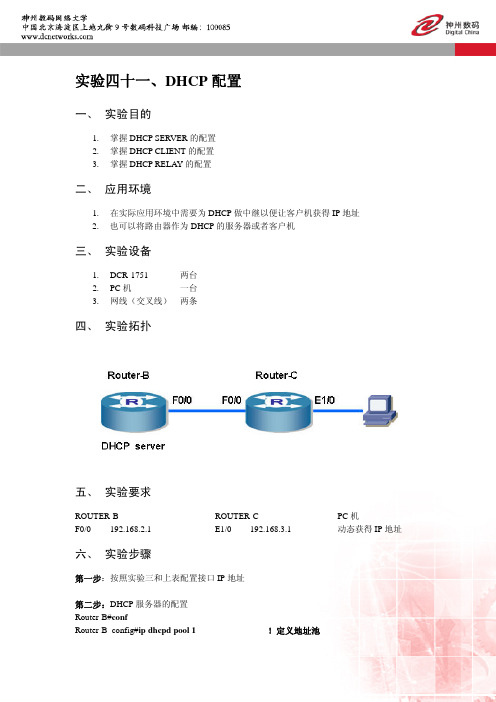
Router-B_config_dhcp#network 192.168.3.0 255.255.255.0
!设定网络号
Router-B_config_dhcp#range 192.168.3.10 192.168.3.20
!设定地址范围
Router-B_config_dhcp#default-router 192.168.3.1
!定义网络号 !定义地址范围 !定义租约为 1 天
!启动 DHCP 服务
第三步:验证 Router-B#sh ip dhcp pool DHCP Server Address Pool Information: Pool 1 :
Network : 192.168.2.0 Range : 192.168.2.10 - 192.168.2.20 Total address : 11 Leased address : 1 Abandoned address : 0 Available address : 10
第二步:DHCP 服务器的配置 Router-B#conf Router-B_config#ip dhcpd pool 1
!定义地址池
Router-B_config_dhcp#network 192.168.2.0 255.255.255.0 Router-B_config_dhcp#range 192.168.2.10 192.168.2.20 Router-B_config_dhcp#lease 1 Router-B_config_dhcp#exit Router-B_config#ip dhcpd enable
!进入收到 DHCP 客户机请求的接口
神州数码网络实验室实验手册

神州数码网络实验室实验神州数码网络实验室实验手册(手册(手册(扩展扩展扩展部分)部分)部分)实验1:通过通过独臂独臂独臂路由路由路由实现实现Vlan 之间互访之间互访实验线路连接图实验内容: (1) 测试机配置测试机A 连接交换机2口,ip 192.168.100.2 gateway 192.168.100.1 测试机B 连接交换机6口,ip 192.168.200.2 gateway 192.168.200.2 (2) DCS3926-2配置创建vlan100,端口组成员1-5 switch(Config)#vlan 100switch(Config-Vlan100)#switchport interface e0/0/1-5 创建vlan200,端口组成员6-10switch(Config-Vlan100)#vlan 200switch(Config-Vlan200)#switchport interface e0/0/6-10 对交换机24口打标记switch(Config)#interface ethernet 0/0/24switch(Config-Ethernet0/0/24)#switchport mode trunk (3) DCR2611配置Router_config#interface f0/0.1Router_config_f0/0.1#encapsulation dot1q 100 Router_config_f0/0.1#ip address 192.168.100.1 Router_config#interface f0/0.2Router_config_f0/0.1#encapsulation dot1q 200 Router_config_f0/0.1#ip address 192.168.200.1(4) 测试机A 可以ping 通测试机B,并在DCR2611上运行show ip route 察看路由表。
实验--神州数码网络设备相关实验
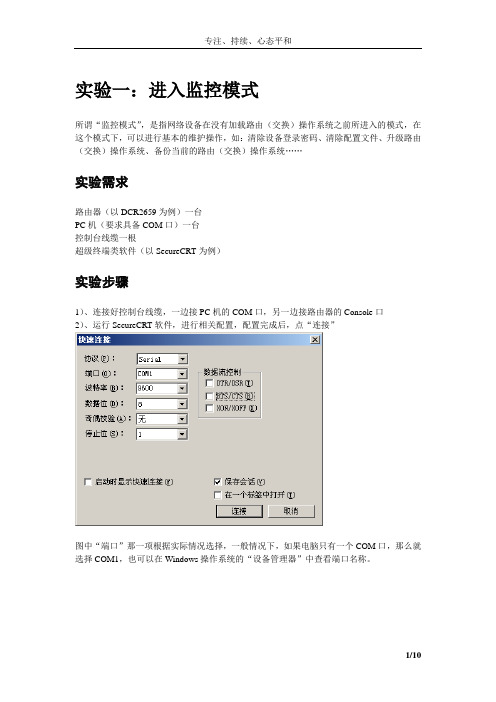
实验一:进入监控模式所谓“监控模式”,是指网络设备在没有加载路由(交换)操作系统之前所进入的模式,在这个模式下,可以进行基本的维护操作,如:清除设备登录密码、清除配置文件、升级路由(交换)操作系统、备份当前的路由(交换)操作系统……实验需求路由器(以DCR2659为例)一台PC机(要求具备COM口)一台控制台线缆一根超级终端类软件(以SecureCRT为例)实验步骤1)、连接好控制台线缆,一边接PC机的COM口,另一边接路由器的Console口2)、运行SecureCRT软件,进行相关配置,配置完成后,点“连接”图中“端口”那一项根据实际情况选择,一般情况下,如果电脑只有一个COM口,那么就选择COM1,也可以在Windows操作系统的“设备管理器”中查看端口名称。
3)、接通路由器的电源,按下开关后,立即重复按“Ctrl+Break”组合键实验二:清除login密码和enable密码基本上所有网络设备都包括“用户模式”和“特权模式”,在用户模式下,可以使用的命令很少,能做的修改很少;在特权模式下,可以做所有的修改操作。
同样,可以设置进入用户模式的密码和进入特权模式的密码。
如果密码忘记,那么就需要清除密码。
实验需求路由器(以DCR2659为例)一台PC机(要求具备COM口)一台控制台线缆一根超级终端类软件(以SecureCRT为例)实验步骤1)、首先进入“监控模式”2)、输入“?”号可以查看能够使用的所有命令3)、nopasswd命令用于清除“enable”密码,即特权模式密码,但不能清除login密码。
而且清除enable密码后,无法进入特权模式,提示“当前等级没有设置enable密码”,这个应该是神州数码的一个bug重启后,登录提示:4)、删除配置文件可以清除路由器的所有配置信息,包括任何密码设置,慎用实验三:备份路由(交换)操作系统文件电脑安装了操作系统后才能正常工作,同样,路由器也需要路由操作系统,路由器的操作系统一般存放在路由器的flash存储卡上。
神州数码网络实验室实验神州数码网络实验室实验神州数码网络实验室实验

神州数码网络实验室实验神州数码网络实验室实验手册(路由器部分)手册(路由器部分)手册(路由器部分)实验1:认识路由器的:认识路由器的接口接口接口和路由器配置模式和路由器配置模式和路由器配置模式实验线路连接图拓扑结构图如下实验内容:(1) 三台路由器背面串口已通过v35线缆连接完成,整理线路察看连接情况,并注意v35连接头上的DTE 和DCE 标示,其中带有DTE 标示的V35连接头连接的为DTE 设备,带有DCE 标示的V35连接头连接的为DCE 设备,上图中DCR2611为DCE 设备,两台DCR1702均为DTE 设备。
(2) 通过配置机分别进入三台路由器,通过指令show interface,分别察看各台路由器网络接口的编号标示,应与上图相对应。
(3) 通过配置机,进入DCR1702-2的Command Line Interface,进入各种配置模式,包括一般用户模式、特权用户模式、全局配置模式、快速以太网口配置模式、以太网口配置模式、串口配置模式。
实验要求:(1) 掌握路由器的各种接口类型。
(2) 掌握路由器的串口连接方式,熟悉路由器各网络接口的编号。
(3) 熟悉路由器各种配置模式的功能。
(4) 掌握路由器构成要素。
(5) 完成实验报告书(见附录)。
实验2:路由器的密码管理:路由器的密码管理实验线路连接图:实验内容:通过配置机配置DCR1702-2路由器,配置以下内容(1) 路由器enable密码的配置(即由一般用户模式>进入特权用户模式#时需输入密码)Router_config#enable password 0 12345设置enable密码为12345(没有用户名)Router_config#aaa authentication enable default enable开启路由器enable密码认证.(2) 路由器console口连接用户密码配置(即连接console时要求输入用户名和密码)和telnet用户密码配置(即通过telnet连接路由器时要求输入用户名和密码)Router_config#username gzeic password 0 12345定义用户名gzeic,密码12345Router_config#aaa authentication login denglu local开启路由器登陆认证,定义该登陆认证过程名为dengluRouter_config#line console 0进入console口配置模式Router_config_line#login authentication denglu将登陆认证过程denglu应用到console口Router_config#line vty 0 63进入虚拟telnet口,可同时telnet登陆64个用户Router_config_line#login authentication denglu将登陆认证过程denglu应用到虚拟的telnet接口(3) 配置路由器f0/0口IP 地址Router_config#interface f 0/0Router_config_f0/0#ip address 192.168.1.1 255.255.255.0(4) 配置测试机的IP 地址为192.168.1.2,网关为192.168.1.1。
路由器基本配置培训.doc
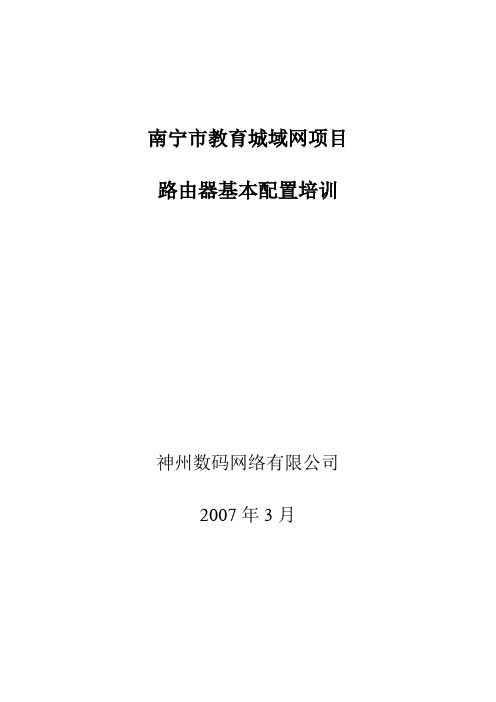
南宁市教育城域网项目路由器基本配置培训神州数码网络有限公司2007年3月实验一:登陆路由器一、实验目的1、学习如何通过CONSOLE接口配置路由器2、学习如何通过telnet 方式配置路由器3、学习如何配置路由器的接口4、学习如何配置路由器的enable密码和telnet 用户名和密码5、保存配置二、应用环境1、设备的初始设备一般都是通过CONSOLE接口进行。
2、给相应的接口配置了IP地址,开启了相应的服务后,才可以通过telnet的方式管理路由器。
三、实验设备1、DCR-2626一台2、PC机一台3、CONSOLE线缆一条,网线一条四、实验拓扑串口RS-232 CONSOLE 口网卡网线TP0五、实验要求TP0 IP地址:192.168.2.1 PC机IP地址:192.168.2.2六、实验步骤1、CONSOLE管理第一步:将配置线的一端与路由器的CONSOLE口相连,另一端与PC机的串口相连,如上图所示。
第二步:在PC机上运行终端仿真程序,同时设置终端的硬件参数。
(1)打开超级终端(2)设置连接名称(3)选择连接的接口,一般情况下为COM1(4)点击“还原默认值”设置端口属性,点击“确定”进入超级终端。
第三步:路由器加电,超级终端会显示路由器的自检信息,自检结束出现命令提示“Press RETURN to get started”System Bootstrap, Version 0.4.4Serial num:8IRTC8107209000024, ID num:501926Copyright 2006 by Digital China Networks(BeiJing) LimitedDCR-2626 Series 2626Loading DCR26V1.3.3C.bin......Start Decompress DCR26V1.3.3C.bin########################################################################### ########################################################################### ########################################################################### ########################################################################### ########################################################################### ########################################################################### ########################################################################### ########################################################################### ########################################################################### ########################################################################### ########################################################################### ###################################################Decompress 4850012 byte,Please wait system up..Digitalchina Internetwork Operating System SoftwareDCR-2626 Series Software , Version 1.3.3C, RELEASE SOFTWARESystem start up OKRouter console 0 is now availablePress RETURN to get startedJan 1 00:00:07 Router System started --Jan 1 00:00:16 Line on Interface Serial0/1, changed to downJan 1 00:00:16 Line on Interface Serial0/2, changed to down第四步:按回车键进入用户配置模式。
神州数码路由器IPsecVPN实验
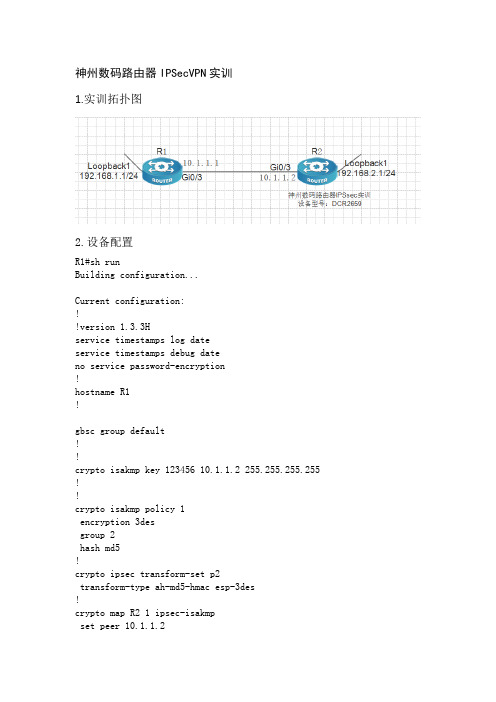
神州数码路由器IPSecVPN实训1.实训拓扑图2.设备配置R1#sh runBuilding configuration...Current configuration:!!version 1.3.3Hservice timestamps log dateservice timestamps debug dateno service password-encryption!hostname R1!gbsc group default!!crypto isakmp key 123456 10.1.1.2 255.255.255.255 !!crypto isakmp policy 1encryption 3desgroup 2hash md5!crypto ipsec transform-set p2transform-type ah-md5-hmac esp-3des!crypto map R2 1 ipsec-isakmpset peer 10.1.1.2set transform-set p2match address vpn!!interface Loopback1ip address 192.168.1.1 255.255.255.0no ip directed-broadcast!interface FastEthernet0/0no ip addressno ip directed-broadcast!interface GigaEthernet0/3ip address 10.1.1.1 255.255.255.252no ip directed-broadcastcrypto map R2!interface GigaEthernet0/4no ip addressno ip directed-broadcast!interface GigaEthernet0/5no ip addressno ip directed-broadcast!interface GigaEthernet0/6no ip addressno ip directed-broadcast!interface Serial0/1no ip addressno ip directed-broadcast!interface Serial0/2no ip addressno ip directed-broadcast!interface Async0/0no ip addressno ip directed-broadcast!!ip route 192.168.2.0 255.255.255.0 10.1.1.2 !!ip access-list extended vpnpermit ip 192.168.1.0 255.255.255.0 192.168.2.0 255.255.255.0 !!!R1#R2#sh runBuilding configuration...Current configuration:!!version 1.3.3Hservice timestamps log dateservice timestamps debug dateno service password-encryption!hostname R2!!gbsc group default!!crypto isakmp key 123456 10.1.1.1 255.255.255.255!!crypto isakmp policy 1encryption 3desgroup 2hash md5!crypto ipsec transform-set p2transform-type ah-md5-hmac esp-3des!crypto map R1 1 ipsec-isakmpset peer 10.1.1.1set transform-set p2match address vpn!interface Loopback1ip address 192.168.2.1 255.255.255.0no ip directed-broadcast!interface FastEthernet0/0no ip addressno ip directed-broadcast!interface GigaEthernet0/3ip address 10.1.1.2 255.255.255.252no ip directed-broadcastcrypto map R1!interface GigaEthernet0/4no ip addressno ip directed-broadcast!interface GigaEthernet0/5no ip addressno ip directed-broadcast!interface GigaEthernet0/6no ip addressno ip directed-broadcast!interface Serial0/1no ip addressno ip directed-broadcast!interface Serial0/2no ip addressno ip directed-broadcast!interface Async0/0no ip addressno ip directed-broadcast!!ip route 192.168.1.0 255.255.255.0 10.1.1.1!!ip access-list extended vpnpermit ip 192.168.2.0 255.255.255.0 192.168.1.0 255.255.255.0!R2#3.调试过程R1#ping -i 192.168.1.1 192.168.2.1 用ping命令的–i参数触发隧道建立PING 192.168.2.1 (192.168.2.1): 56 data bytes.--- 192.168.2.1 ping statistics ---5 packets transmitted, 4 packets received, 20% packet lossround-trip min/avg/max = 0/0/0 msR1#show cry isa sadst src state state-id conn10.1.1.2 10.1.1.1 <I>Q_SA_SETUP 2 5 R2 1 10.1.1.2 10.1.1.1 <I>M_SA_SETUP 1 5 R2 1 R1#show cry ips saInterface: GigaEthernet0/3Crypto map name:R2 , local addr. 10.1.1.1local ident (addr/mask/prot/port): (192.168.1.0/255.255.255.0/0/0)remote ident (addr/mask/prot/port): (192.168.2.0/255.255.255.0/0/0)local crypto endpt.: 10.1.1.1, remote crypto endpt.: 10.1.1.2inbound esp sas:spi:0xe5a560a6(3852820646)transform: esp-3desin use settings ={ Tunnel }sa timing: remaining key lifetime (k/sec): (4607999/3536)inbound ah sas:spi:0x10f88d7e(284724606)transform: ah-md5-hmacin use settings ={ Tunnel }sa timing: remaining key lifetime (k/sec): (4607999/3536)outbound esp sas:spi:0xc1579951(3243743569)transform: esp-3desin use settings ={ Tunnel }sa timing: remaining key lifetime (k/sec): (4607999/3536)outbound ah sas:spi:0xa6975d16(2794937622)transform: ah-md5-hmacin use settings ={ Tunnel }sa timing: remaining key lifetime (k/sec): (4607999/3536) R1#。
第3单元:实训-路由器配置
第3单元:实训-路由器配置简介
该文档提供了第3单元实训中路由器配置的详细步骤和指导。
通过按照以下步骤配置路由器,您将能够成功完成实训任务。
步骤一:连接路由器
1. 将路由器的电源线插入电源插座,并打开路由器的电源开关。
2. 使用网络线将电脑与路由器连接起来。
确保网络线正确连接
到路由器的以太网端口。
步骤二:访问路由器配置界面
1. 打开您的浏览器,输入路由器的默认 IP 地址(如
192.168.1.1)。
2. 在弹出的登录界面中,输入默认用户名和密码进行登录。
步骤三:配置路由器
1. 在路由器管理界面中,导航到 "设置" 或 "配置" 选项。
2. 根据您的网络要求,进行以下配置:
- 配置无线网络:设置网络名称(SSID)和密码。
- 配置网络类型:选择静态 IP 或动态 IP。
- 配置端口转发:根据需要设置端口转发规则。
- 配置无线路由器模式:选择路由器的工作模式(如路由器、接入点等)。
步骤四:保存配置并重启路由器
1. 在路由器管理界面中,找到 "应用" 或 "保存" 选项,并点击保存所做的配置更改。
2. 等待几秒钟,让路由器重新启动并应用新的配置。
结论
本文档提供了第3单元实训中路由器配置的步骤和指导。
通过按照以上步骤完成路由器配置,您将能够成功完成实训任务。
如有任何问题,请参考相关文档或寻求专业技术支持。
实训1路由器访问与配置(一)
实训1路由器访问与配置(一)引言概述:在计算机网络中,路由器是一种用于连接不同网络,并实现数据包转发的设备。
路由器的访问与配置是网络工程师进行网络设置和管理的重要环节。
本文将介绍实训1中路由器的访问与配置的基本知识和注意事项。
正文内容:1. 硬件配置:- 确认路由器硬件连接: 检查路由器与计算机的物理连接是否正确并稳定。
确保路由器的电源、网线等连接正常。
- 路由器登录信息: 了解路由器的默认IP地址、用户名和密码,并确保这些信息正确。
可通过路由器厂商的网站或说明书获得这些信息。
2. 路由器访问:- IP地址设置: 在计算机的网络设置中,为计算机配置与路由器在同一子网中的IP地址。
确保计算机能够与路由器进行通信。
- 使用Web界面: 打开计算机的浏览器,输入路由器的IP地址,并输入正确的用户名和密码进行登录。
- 使用命令行界面: 通过Telnet或SSH等工具,使用命令行界面登录路由器。
3. 基本配置:- 密码修改: 修改路由器的管理员密码,确保密码强度足够,提高安全性。
- 主机名设置: 为路由器设置一个唯一的主机名,便于对多个路由器进行管理。
- 时钟设置: 配置路由器的时钟,以同步网络中的时间,并确保日志记录和其他操作能够准确反映发生的时间。
4. 网络配置:- 接口配置: 配置路由器的各个网络接口,包括IP地址分配、子网掩码、默认网关等。
- 路由配置: 配置路由器的路由表,包括静态路由和动态路由,以实现数据包的正确转发。
- NAT配置: 在需要时,配置网络地址转换(NAT)以实现内部私有网络与外部公网的通信。
5. 服务配置:- DHCP服务: 配置动态主机配置协议(DHCP)服务,为网络中的设备自动分配IP地址等相关参数。
- DNS服务: 配置域名系统(DNS)服务,实现域名解析与网络中的设备名称对应关系。
- 安全服务: 配置防火墙、访问控制列表(ACL)等安全措施,以保护网络的安全性。
总结:通过本文,我们了解了实训1中关于路由器访问与配置的基本知识和步骤。
神州数码路由器RIP-1配置
OE1 - OSPF external type 1, OE2 - OSPF external type 2
!注意到所有网段都学习到了路由
第十步:相关的查看命令
Router-A#show ip rip
!显示 RIP 状态
RIP protocol: Enabled
Global version: default( Decided on the interface version control )
Update: 30, Expire: 180, Holddown: 120
D - DEIGRP, DEX - external DEIGRP, O - OSPF, OIA - OSPF inter area ON1 - OSPF NSSA external type 1, ON2 - OSPF NSSA external type 2 OE1 - OSPF external type 1, OE2 - OSPF external type 2 DHCP - DHCP type
第九步:再次查看 A 和 B 的路由表 Router-B#show ip route Codes: C - connected, S - static, R - RIP, B - BGP, BC - BGP connected
D - DEIGRP, DEX - external DEIGRP, O - OSPF, OIA - OSPF inter area ON1 - OSPF NSSA external type 1, ON2 - OSPF NSSA external type 2 OE1 - OSPF external type 1, OE2 - OSPF external type 2 DHCP - DHCP type
神州数码无线控制器及AP配置方法培训
添加标题
网络优化:进行网络优化提 高无线网络的性能和稳定性
网络带宽:设置无线网络的 带宽如20MHz、40MHz等
配置安全策略
安全策略的重要性:保护无线 网络免受攻击和恶意行为
安全策略的类型:包括访问控 制、数据加密、身份验证等
安全策略的配置方法:通过无 线控制器的Web界面进行配置
适用于企业、学 校、医院等各类 场所的无线网络 建设
具有高可靠性、 高安全性、易管 理等特点
神州数码P的介绍
神州数码P是神州 数码公司推出的无 线网络设备
主要功能:提供无 线网络接入支持多 种无线协议
应用场景:企业、 学校、家庭等场所 的无线网络建设
特点:高性能、高 稳定性、易管理、 易维护
培训目的和意义
提高员工无线网 络配置能力
提升企业无线网 络管理水平
降低企业无线网 络维护成本
增强企业无线网 络安全性
无线控制器配置
第三章
登录无线控制器管理界面
打开浏览器输入无线控制器的IP地 址
选择“无线控制器”选项卡进入无 线控制器管理界面
添加标题
添加标题
输入用户名和密码点击登录
添加标题
添加标题
在无线控制器管理界面中可以进行 无线网络的配置和管理
配置安全注意事项
定期更新固件确保设备安全
确保密码复杂度避免使用简 单密码
限制访问权限仅允许授权用 户访问
启用安全协议如WP2或 WP3确保无线网络安全
配置优化建议
确保无线控制器和P之间的兼容性 合理设置无线信道避免干扰 优化无线网络覆盖范围确保信号稳定 定期检查无线网络性能及时调整配置
案例分析
案例分析过程及结果
- 1、下载文档前请自行甄别文档内容的完整性,平台不提供额外的编辑、内容补充、找答案等附加服务。
- 2、"仅部分预览"的文档,不可在线预览部分如存在完整性等问题,可反馈申请退款(可完整预览的文档不适用该条件!)。
- 3、如文档侵犯您的权益,请联系客服反馈,我们会尽快为您处理(人工客服工作时间:9:00-18:30)。
10级网络设备常规实训【router】文档-2011-2012学年第一学期-实训老师:沈广东刘海涛编辑:蒋立彪沈广东目录一、路由器基本配置-------------------------------------------03二、使用访问控制列表(ACL)过滤网络数据包-------06三、路由器的NAT功能--------------------------------------08四、路由器DHCP 配置--------------------------------------10五、本地局域网互联(路由协议配置)------------------14六、使用DCVG-204实现VOIP ---------------------------19七、跨路由使用DCVG-204---------------------------------22一、路由器基本配置一、试验目的:1.掌握路由器本地设置的方法。
2.掌握路由器设置命令。
(设置端口IP)3.掌握路由器远程设置的方法。
(telnet 服务)二、试验设备1.DCR-1700路由器1台2.Console 线、直通双绞线3.DCRS-3926S交换机1台三、试验拓扑结构:192.168.1.2/24192.168.1.254线//思考1:如果路由器要直接和PC连接,是用直通线?还是交叉线?三、实验任务及步骤1.Console 口连接2.任务模式:enable 特权配置模式Config 全局配置模式3.测试计算机与路由器的连通性PC机配置:Route 配置:Router#deletethis file will be erased,are you sure?(y/n)yno such fileRouter#rebootDo you want to reboot the router(y/n)? //恢复出厂设置并重启Router_config#hostname RouterARouterA _config# //修改主机名RouterA _config#interface fastEthernet 0/0 (//进入100M端口,)//思考2:若想进入10M口如何?// RouterA _config#interface ethernet 0/1 进入10M口RouterA _config_f0/0#ip address 192.168.1.1 255.255.255.0//设置fastEthernet 0/0的IP地址RouterA #ping 192.168.1.2PING 192.168.1.2 (192.168.1.2): 56 data bytes!!!!!--- 192.168.1.2 ping statistics ---5 packets transmitted, 5 packets received, 0% packet lossround-trip min/avg/max = 0/0/0 ms //测试路由器与PC的连通性能4.设置enable 密码RouterA _config#enable password 0 123456 //设置密文密码123456//思考:此时有没有开启密码加密?RouterA _config#aaa authentication enable default enable //开启enable 密码认证RouterA >enablepassword:RouterA # //验证enable 密码设置//思考3:1到15哪个为特权级别?//config#enable password 0 123456 <1-15>// RouterA> enable ?// <1-15> -- 特权级别//级别15为特权级别// RouterA >enable 15//password:// RouterA #//思考4:如何删除密码// no aaa authentication enable default //删除认证即不加密//思考5:aaa认证是什么?//AAA(认证Authentication,授权Authorization,记帐Accounting)认证(Authentication):验证用户的身份与可使用的网络服务;授权(Authorization):依据认证结果开放网络服务给用户;计帐(Accounting):记录用户对各种网络服务的用量,并提供给计费系统。
5.telnet 带内管理大家在PC机上telnet 192.168.1.1 看是否能够连接dbiao_config#username wang password kkkkk66 //设置用户名和密码//思考6:以下配置命令有什么不同?// RouterA _config#username wang password 0 123456 有何不同或相同// RouterA _config#username wang password 123456// RouterA _config#username wang password 7 123456RouterA _config#aaa authentication login default local //开启路由器登陆认证请同学们从PC机上验证telnet 服务//必须在特权下配置密码后才能登录//删除认证则不能登录// chenjincong_config#no aaa authentication enable default enable//删除认证过程名则会显示失去和主机的连接//chenjincong_config#aaa authentication login default local二、使用访问控制列表(ACL)过滤网络数据包一、实验目的1.了解ACL工作原理。
2.掌握配置路由器的访问控制列表的方法。
3.体验路由器数据包过滤功能。
4.掌握ACL访问控制列表的位置及其对网络影响。
二、实验设备1.DCR-1700 DCR-2600 路由器2.CR-V35MT CR-V35FC 各一条3.交换机、网线若干PC机等三、实验拓扑结构ROUTE AAA F0/0:四、实验步骤1.完成拓扑结构2.完成拓扑图以后PC1与PC2能互相通信。
// 设置静态路由,保证两台路由器间通信。
Router_config#ip route 192.168.2.0 255.255.255.0 192.168.3.2//静态路由。
针对192.168.2.0网段Router_config#ip route 192.168.2.10 255.255.255.255 192.168.3.2//静态路由。
针对192.168.2.10单个IP地址// ping不通时,关闭防火墙3.阻止PC1 与PC2 的通信。
Route A:// standard 标准访问列表Router_config#ip access-list standard aaaRouter_config_std_nacl#deny 192.168.2.10 255.255.255.255//deny 192.168.2.10 255.255.255.255//deny 192.168.2.10 255.255.255.0 两者区别?255.255.255.255:屏蔽单个IP地址255.255.255.0:屏蔽某个网段地址Router_config_std_nacl#permit anyRouter_config_F0/0#ip access-group aaa in//将规则aaa应用于过滤从以太网口收上来的报文。
4.阻止pc1和pc2的ping 但不阻止pc1 telnet pc2Route A:// extended 扩展访问列表Router_config#ip access-list extended bbbRouter_config_ext_nacl#deny icmp 192.168.1.10 255.255.255.255 192.168.2.10 255.255.255.255Router_config_ext_nacl#permit ip any anyRouter_config_F0/0#ip access-group bbb out//将规则bbb应用于过滤发往以太网端口的报文。
//阻止pc1和pc2的ping。
// pc1 telnet pc2效果//启动pc2 的telnet服务,开启administrator账户和设置密码(管理),关闭防火墙。
三、路由器的NAT功能一、实验目的:1.了解地址转换的原理。
2.掌握路由器地址转换的配置。
3.掌握私有地址访问Internet 的方法。
二、应用环境:1.企业内部使用私有地址的主机需要访问Internet 。
2.企业内部有对Internet 提供网络服务的服务器。
三、实验设备:1.PC 机一台2.DCRS-3926交换机一台3.DCR-1700路由器一台四、实验拓扑结构PCIP 地址:192.168.1.10网关:192.168.1.12DNS:218.85.157.99五、实验步骤:1.Router#delete //恢复出厂设置this file will be erased,are you sure?(y/n)yRouter#Jan 1 04:36:45 Configured from console 0 by UNKNOWNRouter#rebootDo you want to reboot the router(y/n)?yPlease wait..2.Router_config#interface ethernet 0/1Router_config_e0/1#ip address 192.168.1.12 255.255.255.0Router_config_e0/1#ip nat inside //将E 0/1端口设置为内网端口Router_config_f0/0#ip address 192.168.100.10 255.255.255.0//若将F0/1端口地址设置为:192.168.100.1 255.255.255.0,会出现地址冲突。
//原因:与外部网关地址一致,引起冲突。
Router_config_f0/0#ip nat outside //将F0/1端口设置为外网端口3.测试:请从PC机上测试以以下IP地址是否通信192.168.1.11192.168.1.12192.168.100.10//第一次:从PC机上访问,能否访问?//不能,原因:缺少路由路径指导4.Router_config#ip route 0.0.0.0 0.0.0.0 FastEthernet0/0 //增加一条默认路由//注意:default等价于0.0.0.0 0.0.0.0Router_config#show ip routeS 0.0.0.0/0 is directly connected, FastEthernet0/0 //黑体部分为新增加路由C 192.168.1.0/24 is directly connected, Ethernet0/1C 192.168.100.0/24 is directly connected,FastEthernet0/05.测试:请从PC机上测试以下IP地址是否通信192.168.1.11192.168.1.12192.168.100.10//第二次:从PC机上访问,能否访问?//不能,原因:缺少路由地址转换6.Router_config#ip nat inside source static 192.168.1.11 192.168.100.10//设置静太地址转换,可将192.168.1.11 转换为192.168.100.10Router_config#show ip nat translations //查看地址转换Pro. Dir Inside local Inside global Outside local Outside global---- --- 192.168.1.11 192.168.100.10 --- ---7. 测试:请从PC机上测试以下IP地址是否通信192.168.1.11192.168.1.12192.168.100.10//第三次:从PC机上访问,能否访问?结果怎样?四、路由器DHCP 配置一、实验目的:1.掌握DHCP服务器的配置2.掌握DHCP客户端的配置3.掌握DHCP 中继代理的配置二、实验设备1.DCR-1700 路由器两台2.PC机一台3.直通线,交叉线若干三、实验拓扑结构任务一:PC 自动获取IP地 f 0/0 192.168.1.1/24四、步骤:// 思考1:如何启动DHCP地址池?1.Router_config#ip dhcpd pool 1 //定义DHCP 地址池// 思考:启动DHCP地址池后,需配置那些参数?2.Router_config_dhcp#network 192.168.1.0 255.255.255.0//定义网络号和子网掩码3.Router_config_dhcp#range 192.168.1.10 192.168.1.20//定义地址范围4.Router_config_dhcp#lease 1 //定义租期5.Router_config_dhcp#dns-server 1.1.1.1 //定义DNS服务器地址6.Router_config_dhcp#default-router 192.168.1.1 //定义默认网关//思考:如何查看配置好的信息?Router#show ip dhcpd poolDHCP Server Address Pool Information:Pool 1 :Network : 192.168.1.0 255.255.255.0Range : 192.168.1.10 - 192.168.1.20Total address : 10Leased address : 0Abandoned address : 0Available address : 107.Router_config#ip dhcpd enable //启动DHCP 服务// 注意:交换机中启动DHCP命令为:Switch(config)# service dhcp ,请从PC机上验证,查看PC机获取的IP地址。
